Firmware és a router d-link dir-620 beállítása

- 4166
- 600
- Katona Géza
A DIR-620 útválasztó hangolása a D-Link-ből nem nehezebb, mint más sorozatmodellek. Ugyanakkor, tekintettel az útválasztó további lehetőségeire, amelyek a hálózat rugalmasabb beállítását és a speciális eszközök jelenlétét sugallják, a folyamat még mindig eltérő. Egy tapasztalt felhasználó számára a feladat teljesítménye nem lesz nehéz, míg a kezdő felhasználóknak meg kell küzdeniük, de az utasításokkal felfegyverkezve nem lesz nehéz megbirkózni.

Az útválasztó leírása és jellemzői
A DIR-620 útválasztó D-Link egy univerzális hálózati eszköz WiMax, 3G GSM és CDMA hálózatokkal, valamint egy integrált kapcsolóval, amely lehetővé teszi a ház vagy egy kis irodában történő egyszerű telepítését. A vezeték nélküli útválasztó stabil vezeték nélküli csatlakozást biztosít, amely akár 300 Mbps sebességgel is rendelkezik (Kommunikációs Standard 802.tizenegy.n). Az eszköz egy beépített hálózati képernyőn is van felszerelve, amely garantálja az adatvédelmet egy vezeték nélküli kapcsolat során.
A D-Link DIR-620 fő jellemzői:
- Típus: Wi-Fi útválasztó;
- Interfészek: 4x LAN (300 Mbit/s), 1x WAN (100 Mbps), USB0, 1X WLAN;
- Vezeték nélküli szabvány: 802.11n, 802.11G, 802.11b, 802.3, 802.3u;
- munka 2,4-2,462 GHz tartományban;
- Adó teljesítménye: 17 dBm;
- Antennák: 2x belső;
- Antenna erősítési arány: 2 DBI;
- Connection Protection WEP, WPA, WPA2, WPS;
- Biztonság: IntersPektív képernyő (tűzfal), NAT, SPI, IP -cím szűrése, MAC -cím és TCP/UDP;
- Képesség 3G/4G modemekkel dolgozni.
Internet beállítás egy útválasztón
A D-Link DIR-620 útválasztó beállítása nem nehezebb, mint más modellek. Ezt néhány lépésben meg lehet tenni, a leírt műveletek végrehajtásával, míg a beállítás megkezdése előtt jobb, ha frissíti a firmware -t az aktuális verzióra (több, mint az alábbiakban).
Felszerelés csatlakoztatása
Először csatlakoztassa a DIR-620 útválasztót a számítógéphez. Minden itt standard:
- A szolgáltató kábelét csatlakoztatjuk az internethez (WAN) a hálózati eszköz hátsó panelen;
- Csatlakoztuk az útválasztót (a LAN portja) a számítógéphez kábel segítségével (ez magában foglalja a készüléket is);
- A hálózati adaptert a megfelelő csatlakozóhoz kell csatlakoztatni, bele kell foglalni a kimenetbe, majd indítja el a számítógépet a konfiguráláshoz.

Az IP -címek és a DNS -kiszolgálók automatikus átvétele
Az útválasztó konfigurálása előtt érdemes ellenőrizni a helyi hálózat beállításait, amelyekre a következő műveleteket hajtjuk végre:
- A "Vezérlőpult" -ra lépünk (például a "Start" menüben);
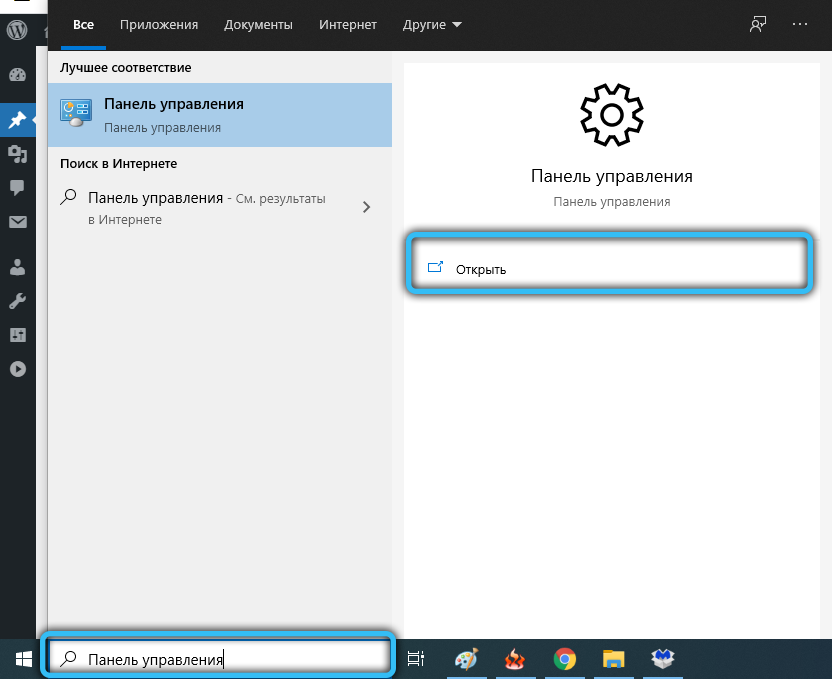
- A "Hálózat és az Internet" kategóriából a "A hálózat és a feladatok állapotának megtekintése" lehetőséget választjuk;
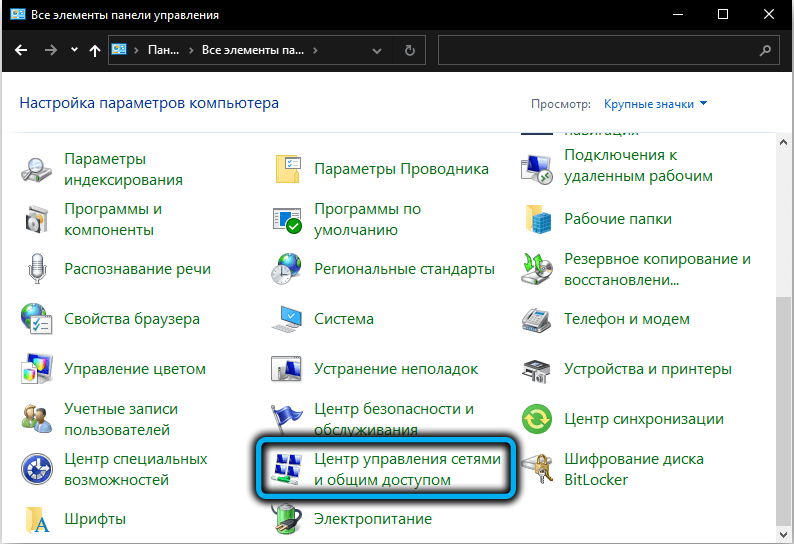
- A bal oldali menüben válassza ki a "Az adapter paramétereinek megváltoztatása" lehetőséget;
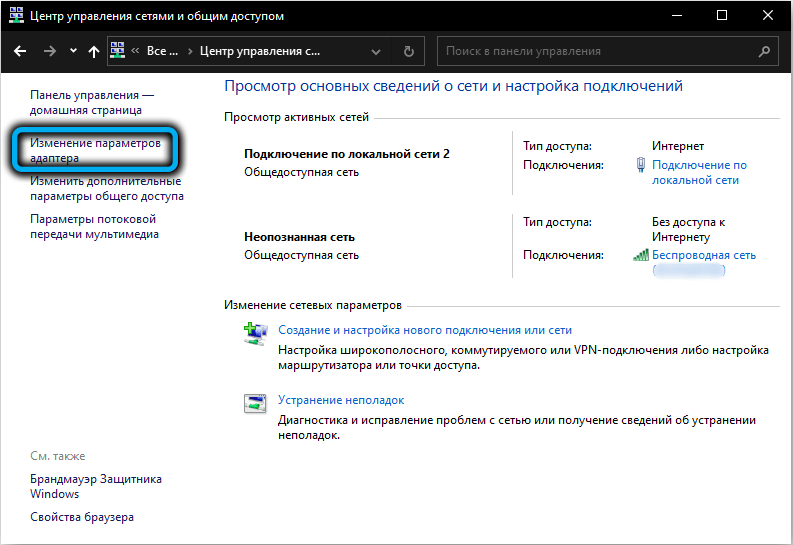
- A kapcsolatokkal ellátott ablakban kattintson a PKM elemre a helyi kapcsolat szerint, és válassza a "Tulajdonságok" lehetőséget a helyi menüből;
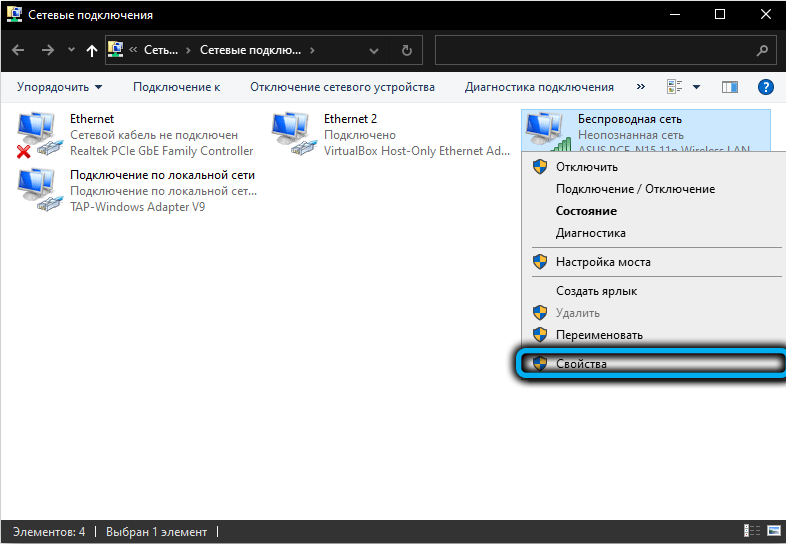
- A „Hálózat” fül Tulajdonságok ablakában válassza a TCP/IP Protokoll 4. verzióját (TCP/IPv4), és nyomja meg a „Tulajdonságok” gombot;
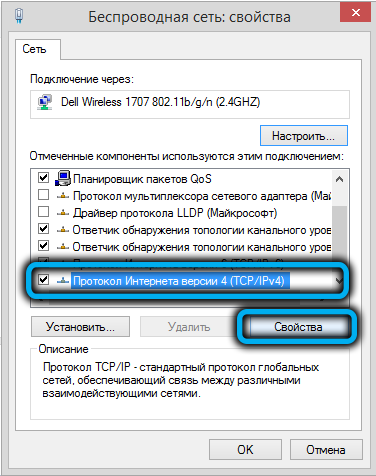
- A megnyitó ablakban megjegyezzük, hogy az "IP-cím automatikusan kapja meg" és "A DNS-kiszolgáló címét automatikusan szerezze be", kattintson az "OK" gombra.
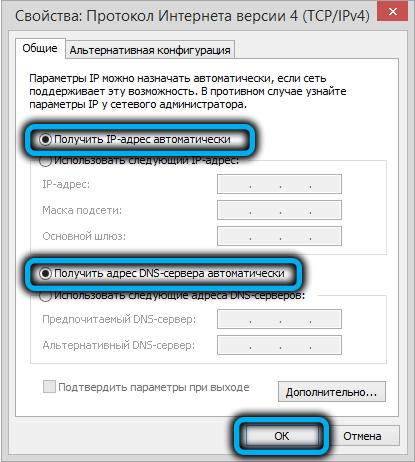
A Windows 10 -ben a "Vezérlőpult" helyett használhatja a "Paraméterek" berendezést:
- A paraméter ablakba lépünk (a Win+I kulcsfa kombinációján vagy kombinációján keresztül);
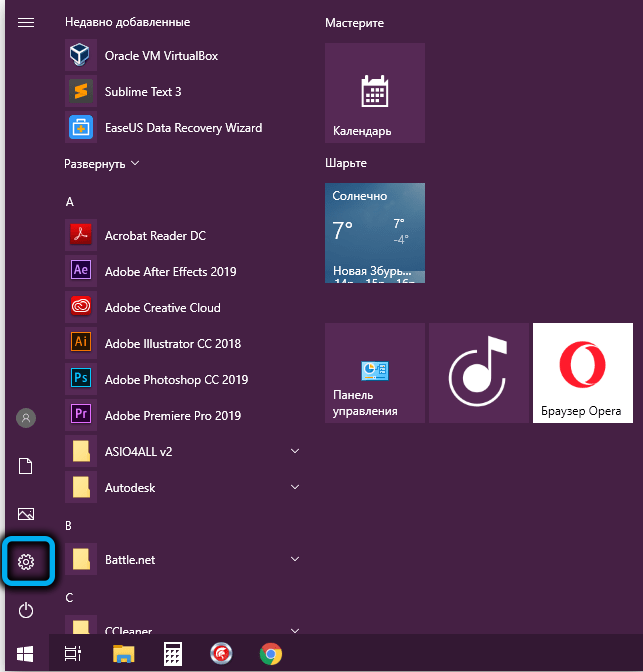
- Kattintson a "Hálózat és az Internet" elemre;
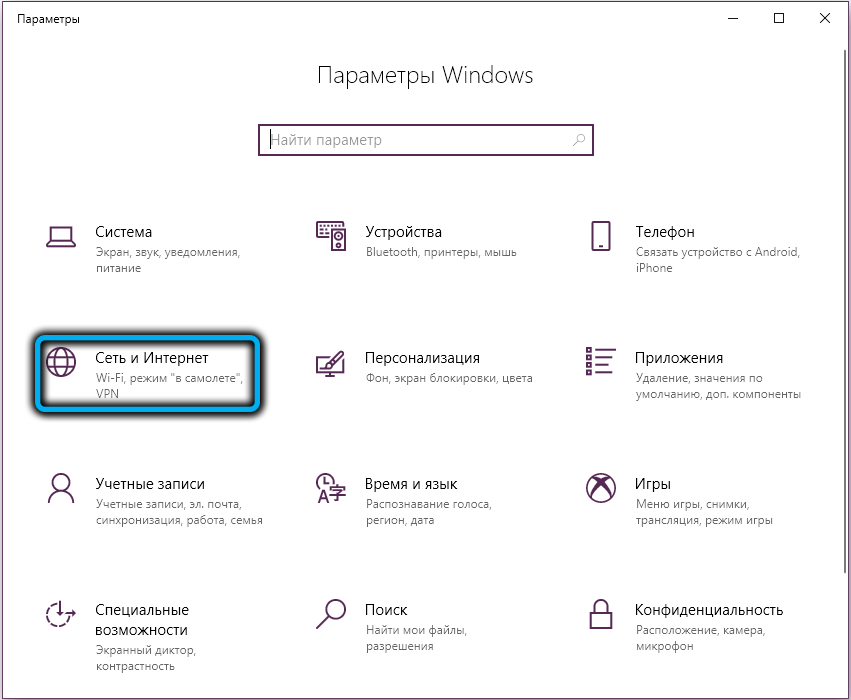
- A hálózati paraméterek megváltoztatásáért felelős egységben válassza az "Adapter beállítások";
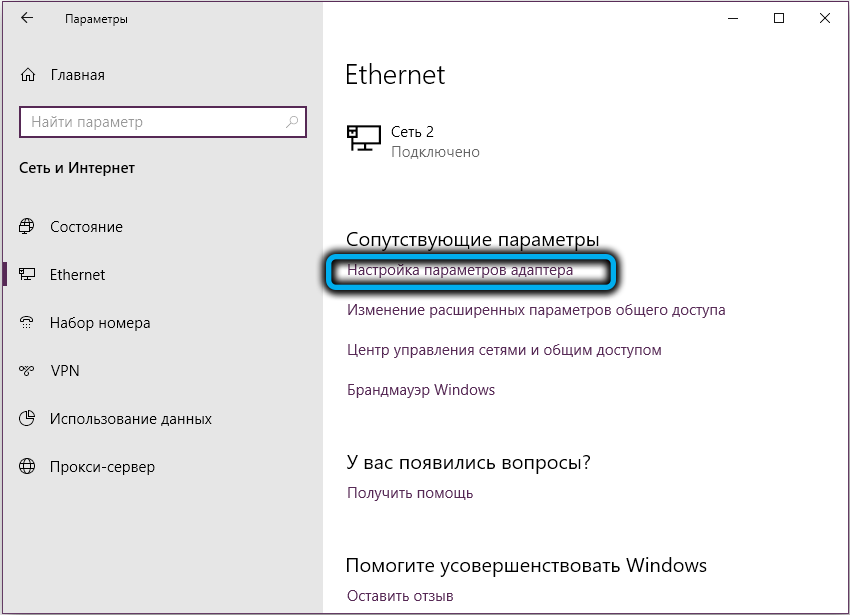
- Ugyanaz az ablak nyílik meg a hálózati kapcsolatokkal, ahol a fenti műveleteket hajtjuk végre.
Az útválasztó engedélyezése és a kezdeti beállítások
Az útválasztót a webes felületen keresztül konfiguráljuk, amelynek verziója a telepített firmware -től függ. Ugyanakkor a beállítást egyenlően hajtják végre, függetlenül az interakció interfész opciójától, a különbségek a megjelenéshez kapcsolódnak, míg a szakaszok szerinti navigáció és az összes pont nem különbözik egymástól.
Hogyan lehet a D-Link DIR-620 beállításokhoz fordulni:
- Nyissa meg a böngészőt, és írja be a 192. címsorban.168.0.1;
- Az engedélyezési adatokat kérjük, írja be azokat a megfelelő mezőkbe (alapértelmezés szerint a D-Link eszközökön, a név adminisztrátora és ugyanazt a jelszót használják), és kattintson a bemenet gombra.
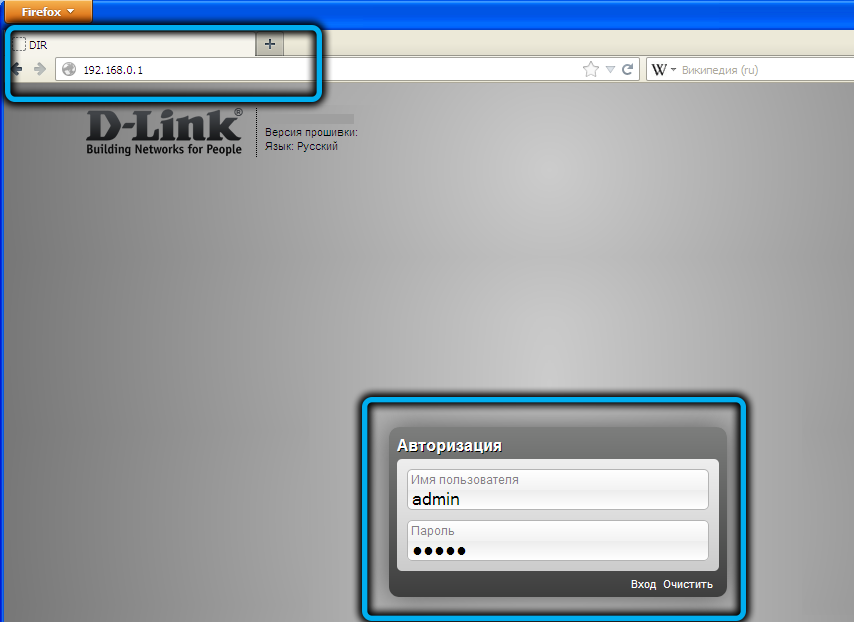
Miután megadta a webes felületet, a vezeték nélküli hálózatot jelszóval kell védeni, és figyelembe kell venni a szolgáltató által használt kapcsolattípust (PPPOE, PPTP, L2TP), tegye a kapcsolatnak megfelelő konfigurációkat.
Ha kényelmetlenül dolgozik egy angol felületen, akkor megváltoztathatja a nyelvet, amelyhez az ablak felső részébe kell mennie a "Nyelv" fülre, és az orosz lehetőséget a legördülő listában választja ki.
A szokásos jelszó megváltoztatásához a következő műveleteket hajtjuk végre:
- Az útválasztó felületen a rendszer fülre (System) lépünk, és kiválasztjuk a rendszergazdai jelszó jelszava menüt;
- Írjon be egy új jelszót a megfelelő mezőbe ("Új jelszó"), és erősítse meg azt ("Jelszó megerősítése");
- Kattintson a Paraméter gombra ("Mentés beállítás"), majd új adatokkal újra be kell lépnie az útválasztó beállításaiba.
Internetkapcsolat -beállítás
Az internet beállításához egy útválasztón kell megtudnia, hogy a szolgáltató milyen típusú kapcsolatot használ. Ez az információ a Szolgáltatóval kötött szerződésből vagy a műszaki támogatás meghívásával található meg.
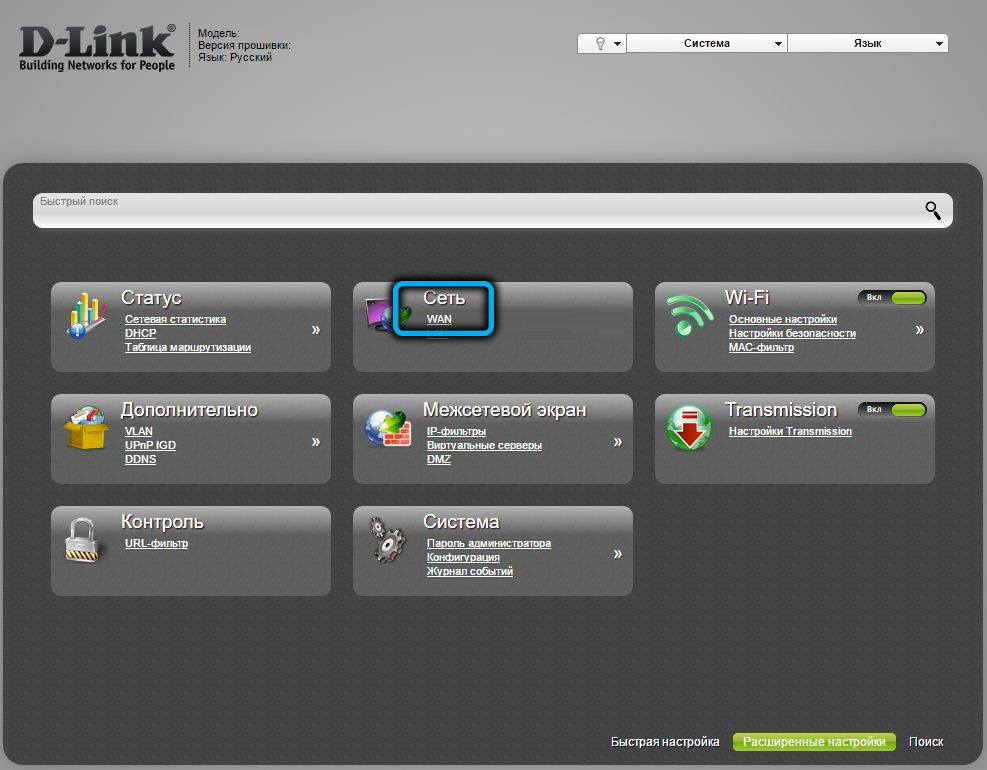
A "Hálózat" szakaszban a fejlett beállítások oldalán válassza ki a WAN pontot, és kattintson a "Hozzáadás" gombra. További intézkedések a használt protokolltól függnek.
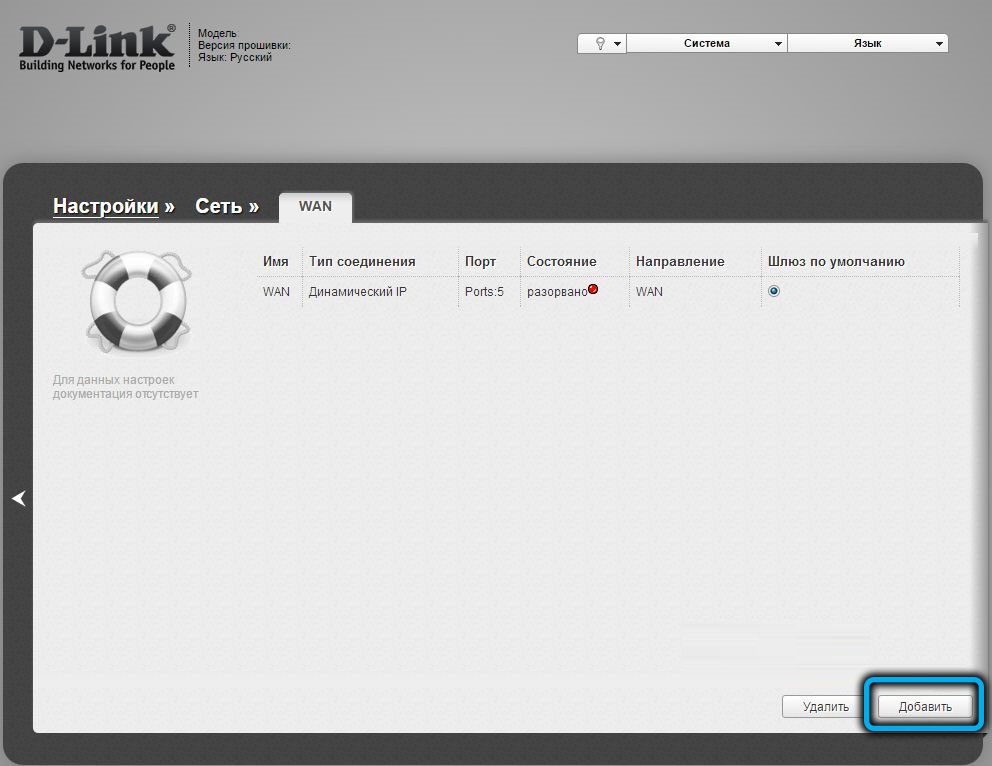
PPPOE csatlakozás
A PPPOE kapcsolatot sok szolgáltató használja (Rostelecom, House.Ru és mások). Az internet csatlakoztatásához, ennek a kommunikációs protokollnak a felhasználásával a következő műveleteket hajtjuk végre:
- A "Csatlakozás típusa" bekezdésben válassza a PPPOE opciót;
- A következő mezőben válassza ki a portot (WAN, itt a port5 -nek jelölve);
- A kapcsolat neve ugyanazt hagyhatja;
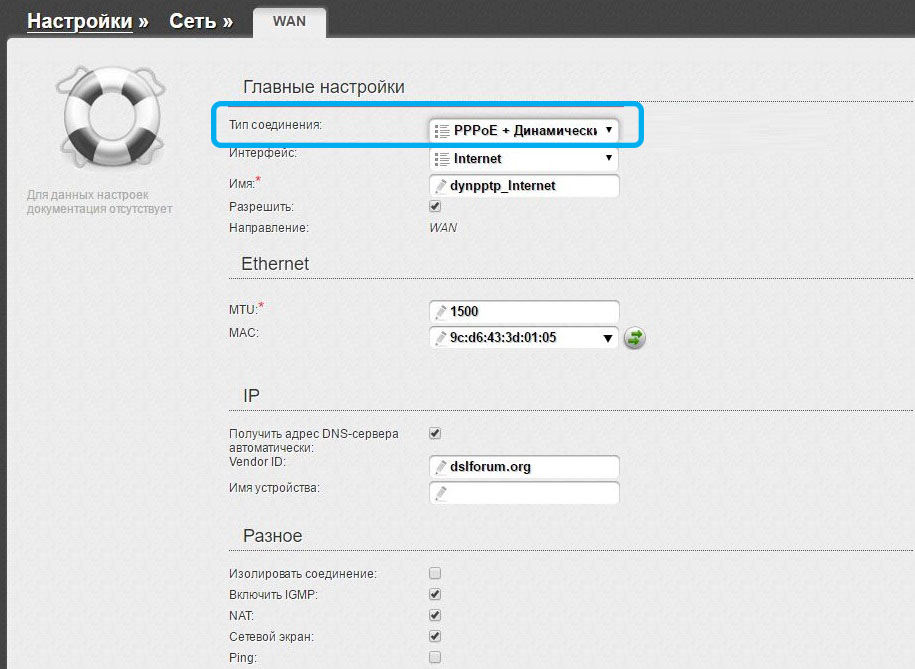
- Ezenkívül a PPP -blokkban a felhasználó és a jelszó sorai a szolgáltatóval kötött szerződéssel kapcsolatos információk alapján vannak kitöltve;
- A „hitelesítési algoritmus” bekezdéssel szemben az „auto” értékének kell lennie;
- Megünnepeljük az Alive Tételt tárgyat egy madárral;
- Az MTU mezőben megváltoztatjuk az 1450 vagy annál kevesebb értéket;
- Ellenőrizzük, hogy a NAT „Egyéb” beállításai és a hálózati képernyő fel van -e jegyezve az egységben, és megjelöljük az „IGMP engedélyezése” című elemet is, ha a szolgáltatót az IPTV szolgáltatással ellátják;
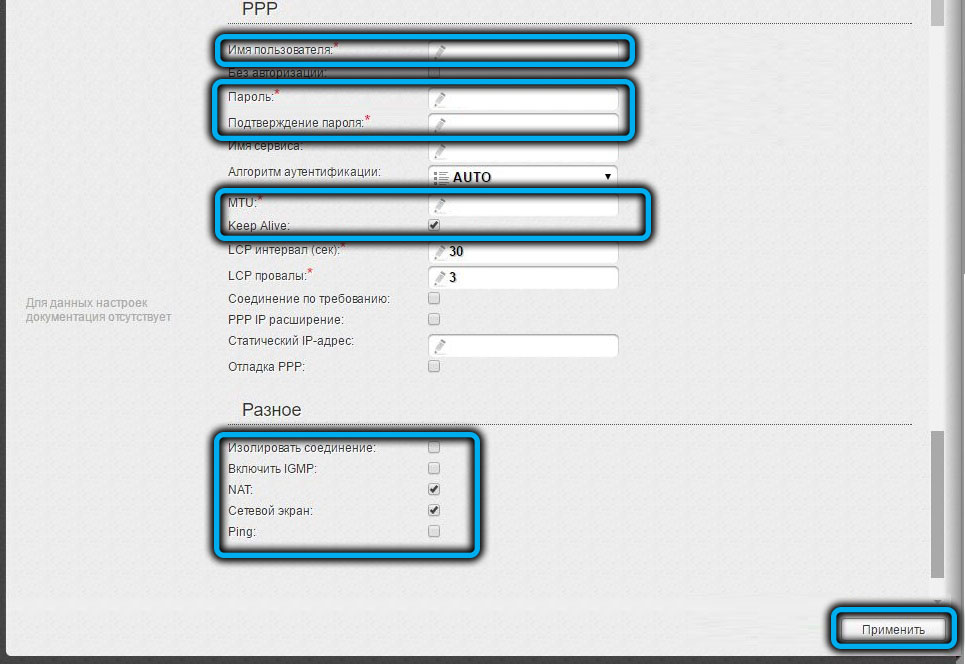
- A beírt paramétereket használjuk, mentés ("rendszer" - "Mentés és újraindítás").

L2TP kapcsolat
Hasonló lépéseket hajtanak végre az L2TP típus kapcsolatának konfigurálására:
- Jelölje meg az L2TP+ dinamikus IP kapcsolat típusát;
- Válasszon egy WAN portot (port5);
- Írja be az adatait az engedélyhez a szerződésből, erősítse meg a jelszót;
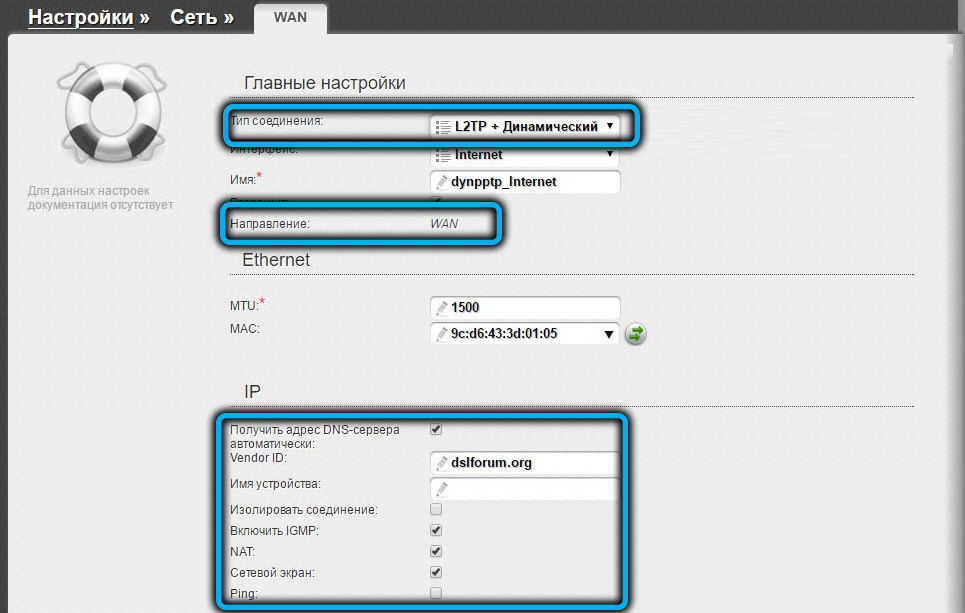
- Felírjuk a szolgáltató VPN szerverének címét;
- Megjelentjük a "Egyéb" egységet. Az IGMP -t is tartalmazzuk, ha az internetszolgáltató szolgáltatást nyújt az internetes televízió megtekintésére;
- Mentjük a beállításokat.
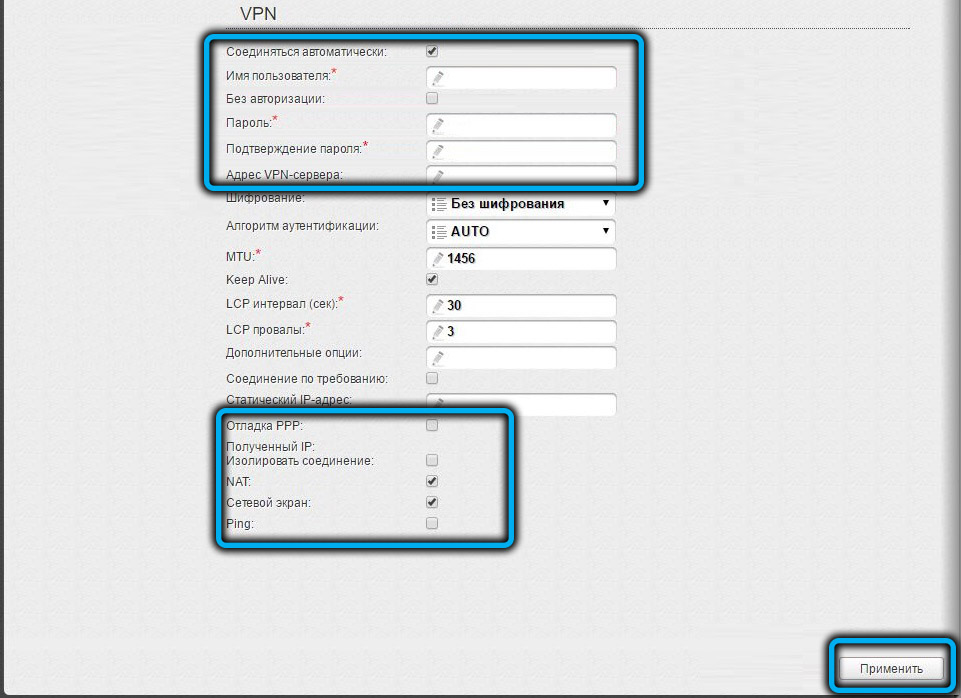
PPTP (VPN) kapcsolat
A D-Link DIR-620 csatlakoztatásához a PPTP protokoll segítségével hasonló műveleteket hajtanak végre:
- Válassza ki a PPTP + dinamikus IP kívánt típusát;
- Változtassa meg vagy hagyja el a kapcsolat nevét;
- Írja be az adatokat a szerződésből (név, jelszó), erősítse meg;
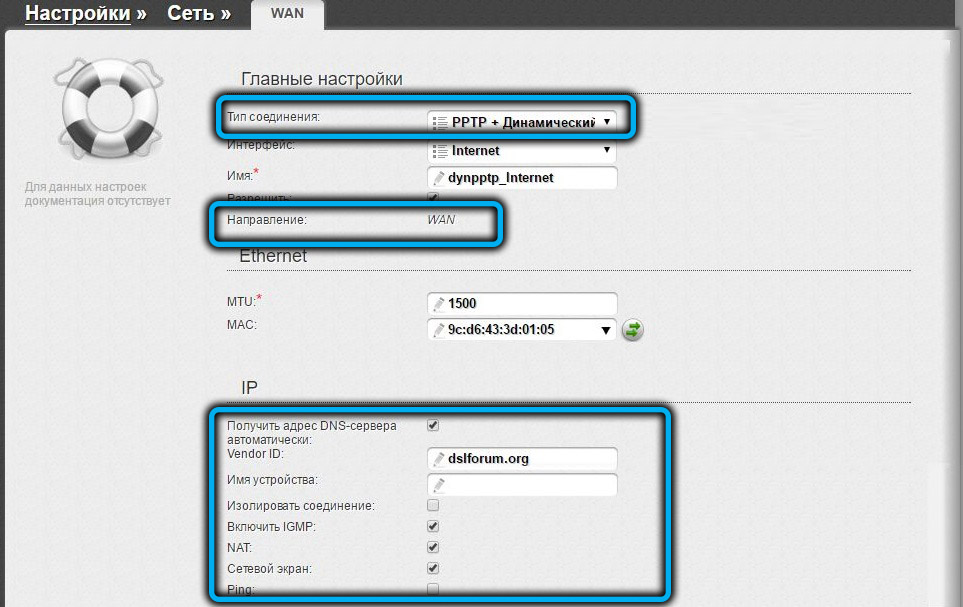
- Jelezze meg a VPN szerver címét;
- Megjegyezzük, hogy a "Csatlakozás automatikusan" lehetőséget;
- Használja a változtatásokat, mentse a megadott beállításokat és indítsa újra a hálózati eszközt.
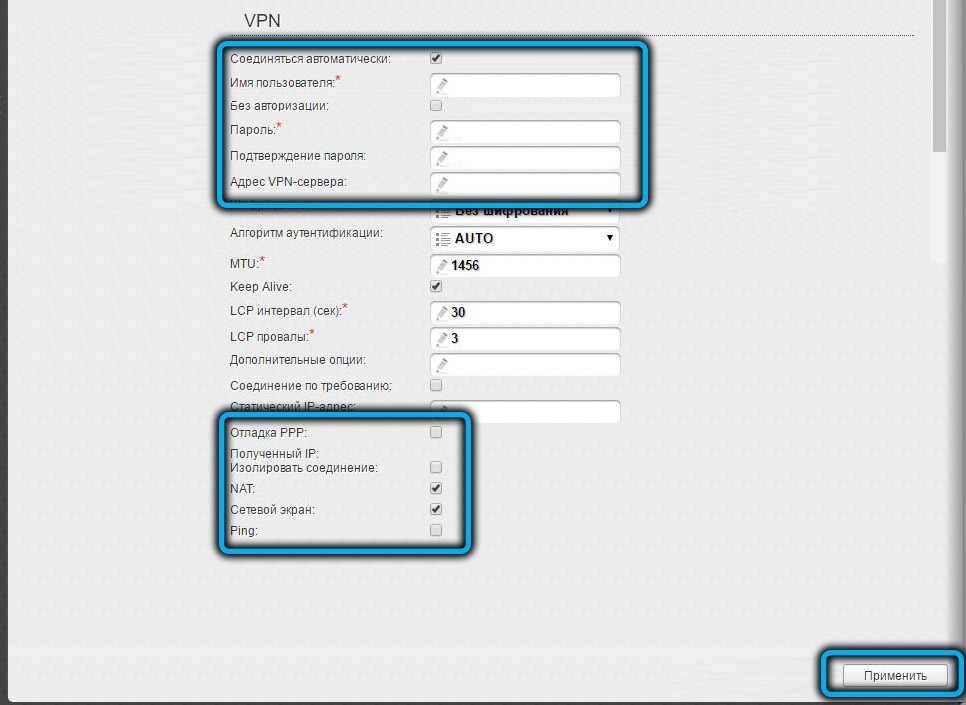
A kapcsolat létrehozása után internet -hozzáférési ellenőrzést végeznek.
Hogyan állítsunk be egy Wi-Fi disztribúciós útválasztót
Amikor az internetkapcsolat be van állítva, akkor is be kell állítania egy hozzáférési pontot, hogy a D-Link DIR-620 útválasztó elosztja a Wi-Fi-t a csatlakoztatott eszközökre.
A Click'n'Connect segítségével gyorsan konfigurálhatja az internetet. A fő lehetőségek elérhetőek lesznek a felhasználó számára, de lehetősége van egy részletesebb beállításra a szükséges paraméterek kézi belépésével.
A D-Link DIR-620 konfigurálásához a következő műveleteket hajtjuk végre a Wi-Fi számára:
- A fejlett beállítások oldalán található "Wi-Fi" szakaszban válassza az "Alapbeállítások" lehetőséget;
- Megjegyezzük, hogy a "Vezeték nélküli kapcsolat bekapcsolása" lehetőséget, ha inaktív;
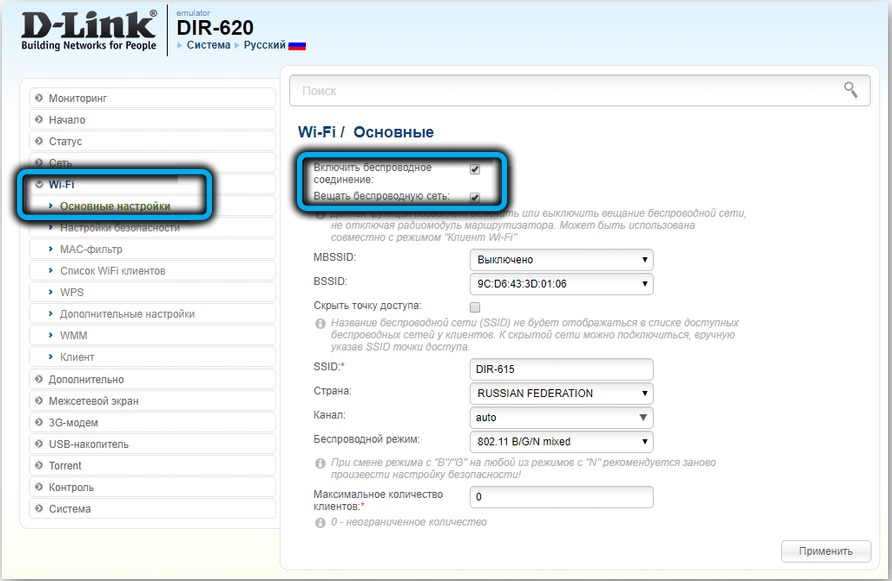
- Jelezzük az SSID hálózat megfelelő nevét (az a rendelkezésre álló kapcsolatok listájában szereplő eszközökben látható), kattintson a "VÁLTOZÁS" gombra;
- Olyan információkat írunk elő, mint az ország, a csatorna (az "auto" érték), a vezeték nélküli rendszer (802.11 b/g/nmixed);
- Változásokat használunk, visszatérünk az előző képernyőhöz;
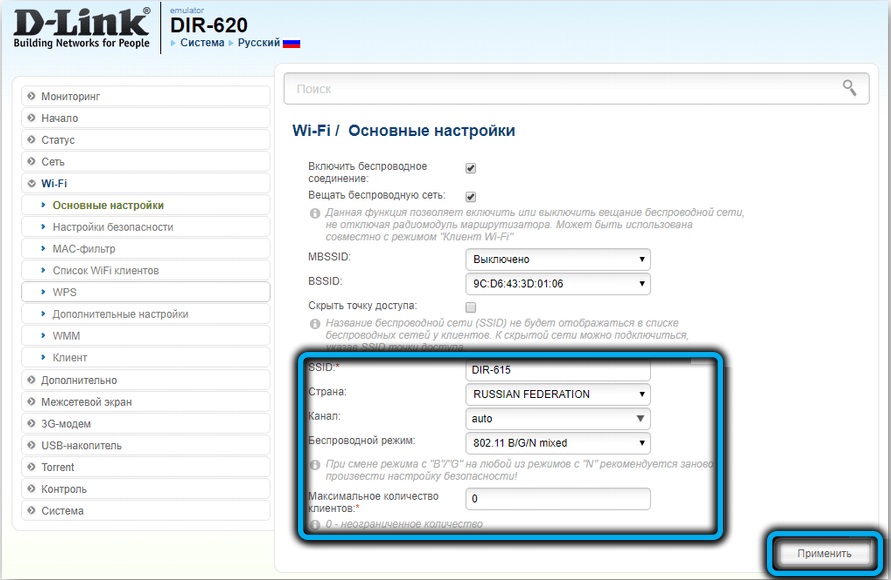
- Telepítünk egy jelszót a vezeték nélküli hálózathoz való hozzáféréshez a Wi-Fi biztonsági beállításokban, amelyre a legördülő listából kiválasztjuk a hálózati hitelesítés típusát (lehetőleg WPA2-PSK), és írjunk be egy megbízható kulcsot (legalább 8 karakter). A titkosítással történő beállítások megvédik a hálózatot a nem kívánt kapcsolatoktól;
- Használja a változtatásokat a megfelelő gomb megnyomásával, és ellenőrizheti a munkát.
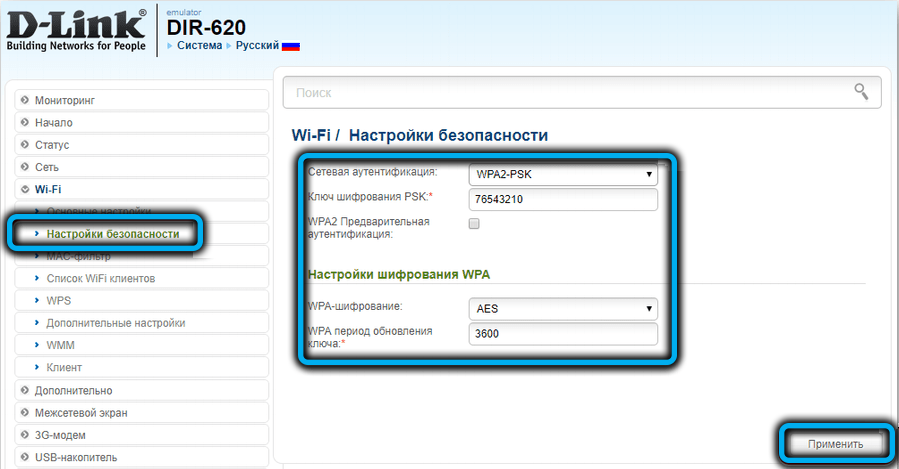
Most, hogy számítógéppel csatlakozzon a Wi-Fi-hez, egy másik eszköz IL okostelefonjával válassza ki a létrehozott hálózat nevét a rendelkezésre álló kapcsolatok listájában, és írja be az engedélyezési adatokat.
A kapcsolat ellenőrzéséhez a "Hálózati információk" alszakaszra léphet, ahol feliratok jelentése a kapcsolat és az IP -címek rendelkezésre állásáról szól.
Hogyan lehet újraindítani az útválasztót, vagy dobni a gyári beállításokra
Amikor az útválasztó készen áll a munkára, érdemes megtakarítani a konfigurációt, és újraindítani az eszközt. Az újraindítás elősegíti a helyes munka visszaállítását is hibák esetén, ezen felül a hibák kiküszöbölésére vagy a szolgáltató változásának esetén a D-link DIR-620 beállításokat a gyári értékekre dobhatja. Az eljárás elvégezhető mind az interfészen, mind a hardveren keresztül.
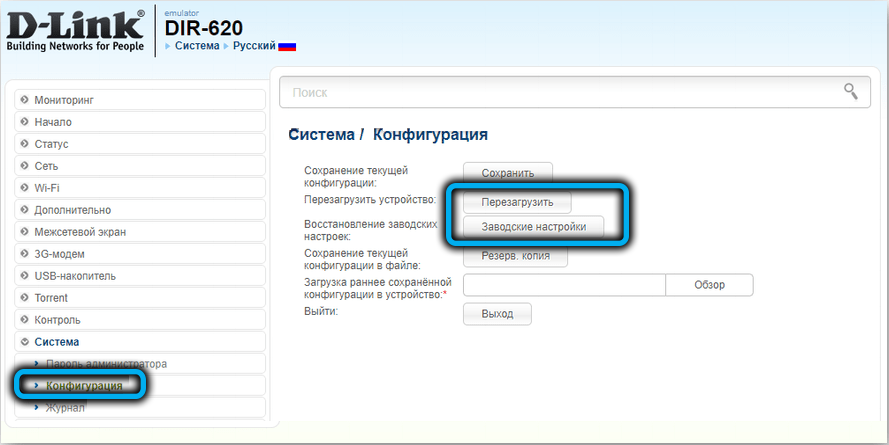
Az aktuális paraméterek megőrzése, a gyárkonfigurációhoz való visszaállítás, valamint az újraindítás és a biztonsági mentés, a rendszer „konfigurációja” lapon elérhető, és a megfelelő szakasz gombok megnyomásával hajtják végre, amelyeket a megfelelő szakasz gombok megnyomásával hajtanak végre. Az alapértelmezett beállítások használatát akkor hajtják végre, ha a felhasználó művelete megerősíti a műveletet, vagy a szándékot a tétlenség megerősíti másfél perc elteltével, miután az opciót választotta. Az értékeket a következő terhelés után kell alkalmazni.
A hardver-visszaállítást úgy végezzük, hogy a reset gombot kb.

Alapszoftver frissítés
Az útválasztó belső szoftverének frissítését az eszköz webes felületén is végrehajtják. A D-Link DIR-620 útválasztó firmware nem nehéz, és csak néhány percet vesz igénybe, és a műveletek algoritmusa megegyezik a többi márkás eszköz esetében.
FONTOS. Az útválasztó felülvizsgálatától függően (az ügy hátulján található matrica információkból származó módosításokat megtudhatja), megfelelő firmware lesz szükség.Az interfész funkció azonos, de megjelenése a konfigurátor variációjától függ. A szoftver frissítéséért felelős tétel a "Rendszer" szakaszban található, ahol a főmenüből (a régi felületen) vagy az oldal alján található kibővített beállításokból (az újban) kapható.
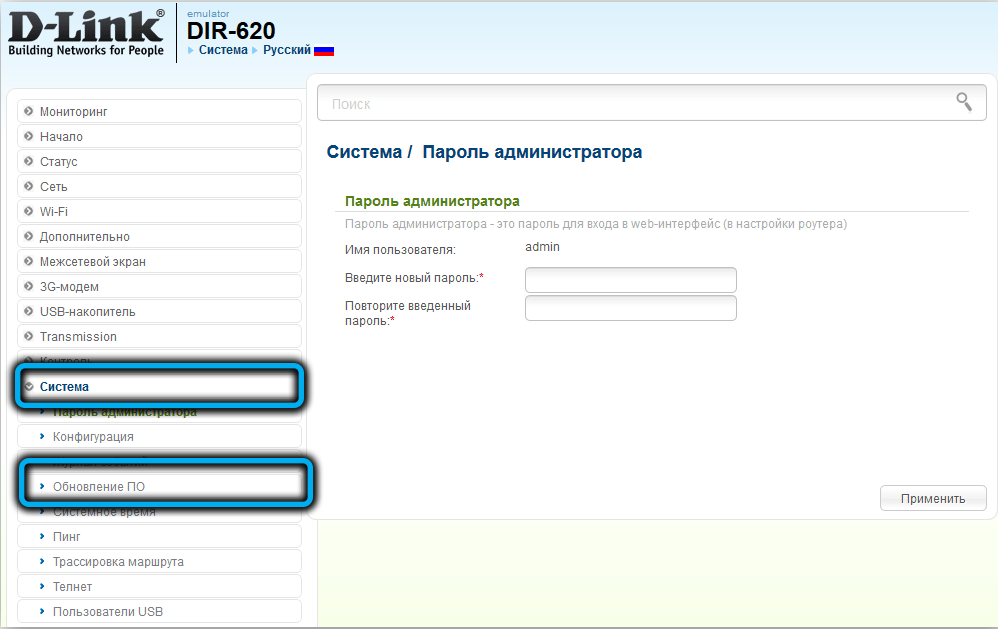
Kétféle módon frissítheti a d-link dir-620-at. Fontolja meg mindegyiket részletesebben.
Automatikus firmware frissítés
Ez egy egyszerű és gyors lehetőség, mivel ebben az esetben a hálózati eszköz függetlenül talál és telepít egy megfelelő firmware -t, míg a felhasználó minimális műveleteket igényel.
Hogyan lehet villogni a D-link dir-620:
- 192 -ben nyitjuk meg az útválasztó felületét.168.0.1;
- A "Bővített beállítások (az új szürke konfigurátorban)) és a" System "rendszerben a" Kattintson a "Frissítés" címre (az opció megnyitható a nyíl megnyomása után);
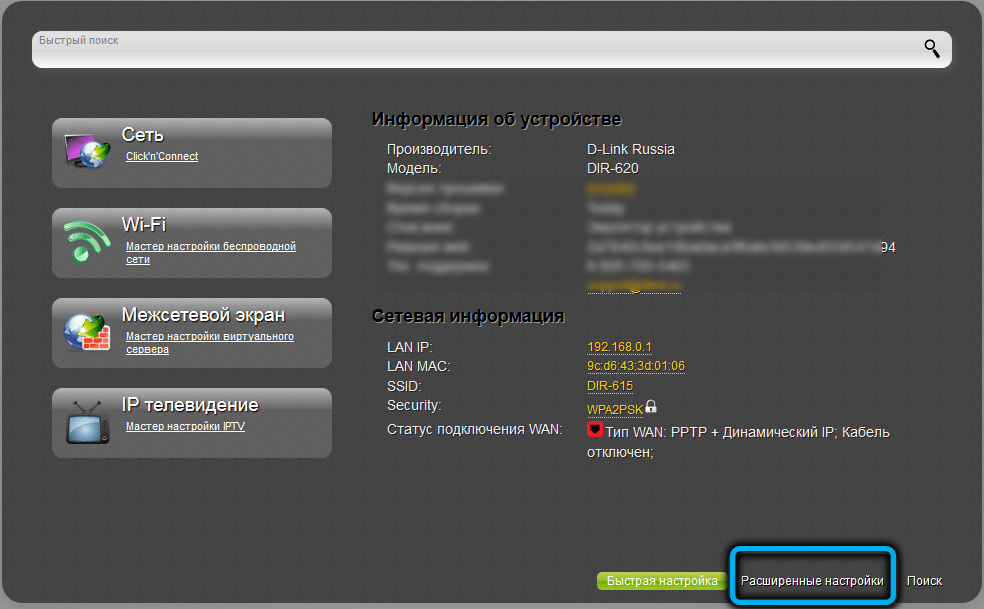
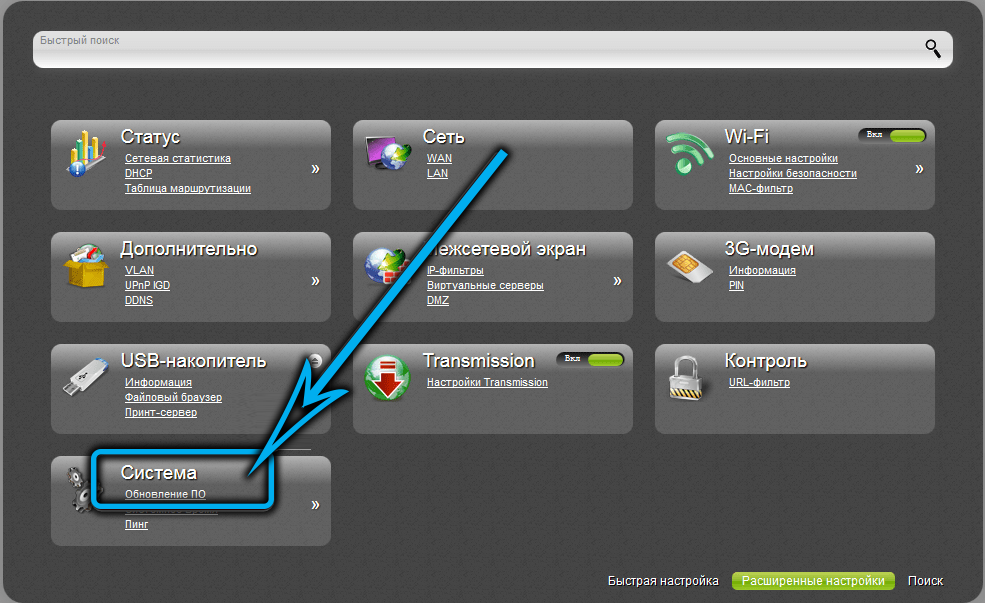
- Megvizsgáljuk, hogy a „Frissítések automatikus jelölése” elem megjelölve van -e, a megfelelő gomb megnyomásával manuálisan ellenőrizheti a frissítéseket;
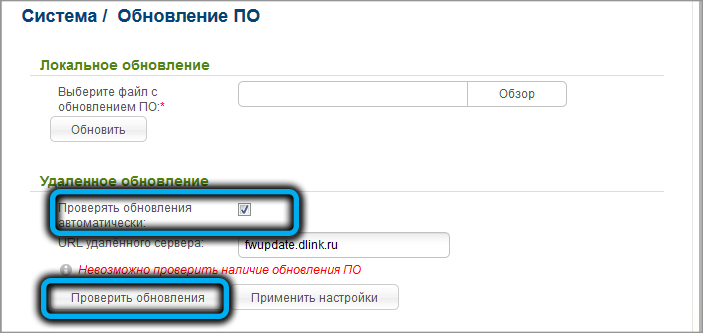
- Ha a címmel rendelkezésre állnak frissítések, akkor egy értesítés jelenik meg, amely ezt jelentette. Kattintson a "Beállítások alkalmazása" gombra a folyamat megkezdéséhez, majd meg kell várnia a végét.
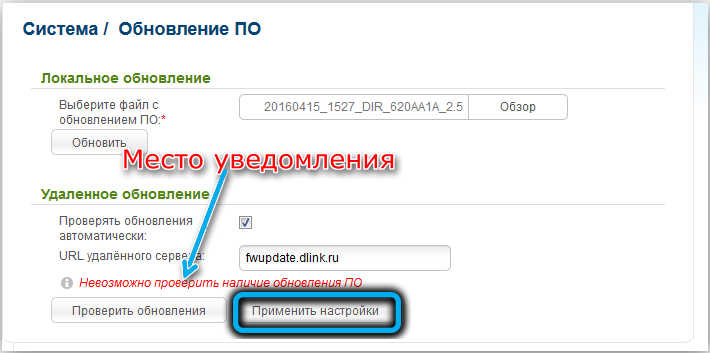
Kézi firmware frissítés
Az eszközt helyi módon is villoghatja, amelyre a friss mikroprogramot korábban a gyártó FTP szerveréből szivattyúzzák (figyelembe véve az útválasztó ellenőrzését).
FONTOS. A letöltött firmware fájlnak meg kell felelnie az útválasztó hardver verziójának.Hogyan lehet villogni a D-link dir-620:
- Meghatározzuk az eszköz felülvizsgálatát (nézzük meg az eset alját);

- A gyártó hivatalos erőforrásáról https: // ftp.Dörzsölés.RU/Kövesse az elérési út/pub/router/dir-620/firmware-t, és válassza ki az eszköz felülvizsgálatának megfelelő mappát;
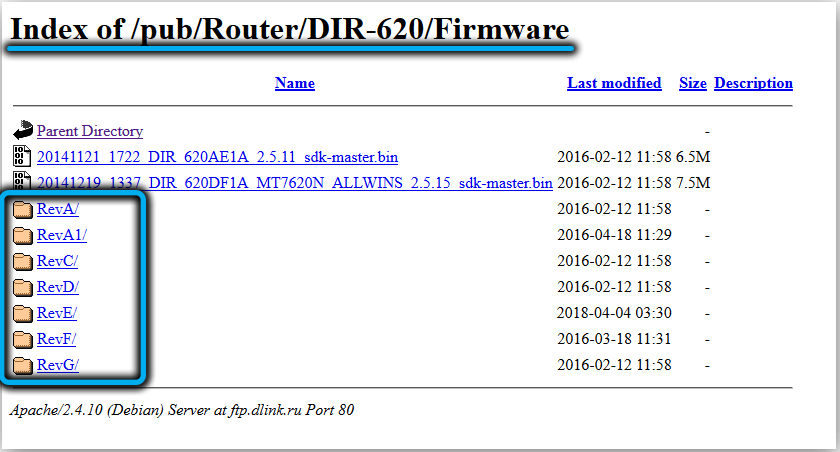
- Töltse le a fájlt a kiterjesztéssel ".bin "(megnézzük a dátumra, válasszunk egy friss verziót), csak kattintson rá a betöltéshez;
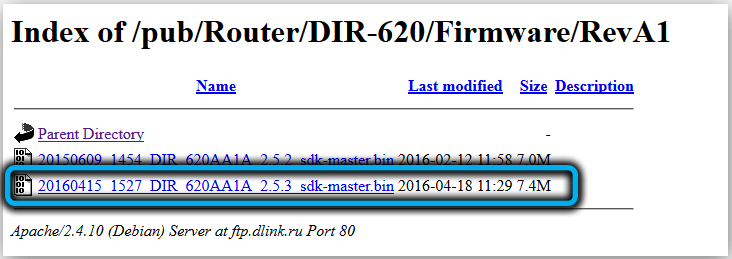
- Az interfészen lépjen a szoftverfrissítések szakaszára;
- Telepítjük a firmware -t, jelezve a letöltött fájl elérési útját (a "Review" gombot használja a vezető megnyitásához egy objektum kiválasztásához);
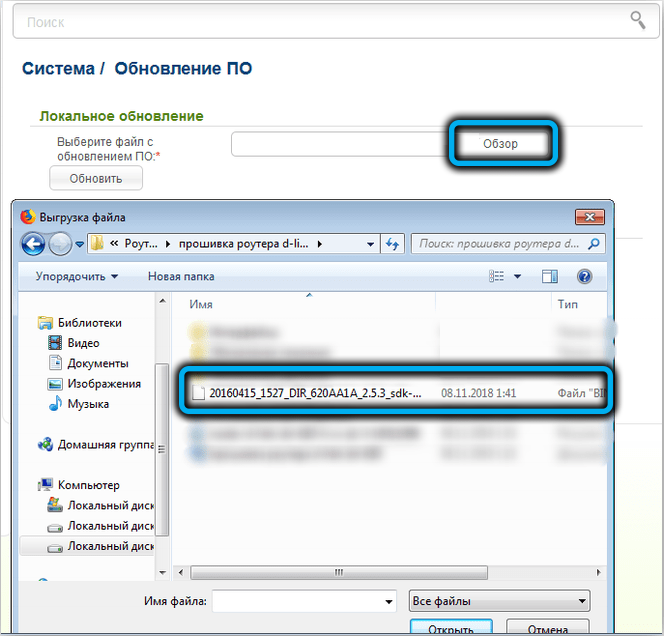
- Kattintson a "Frissítés" gombra, és várja meg, amíg a szoftver telepítve van. A folyamat néhány percig tart, majd egy üzenet jelenik meg, hogy a firmware sikeresen befejeződött.
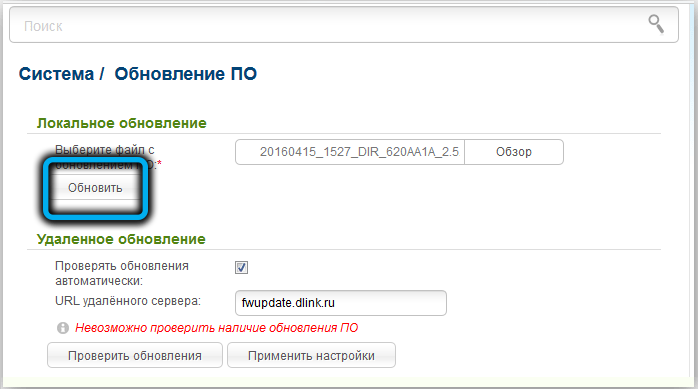
5 perc elteltével, ha az eljárás sikeréről szóló jelentések nem jelentek meg, akkor az útválasztó felületre léphet. Ha nem segített, kapcsolja ki és kapcsolja be az eszközt további 5 perc múlva.
Hagyja véleményét a megjegyzésekben arról, hogy a cikk segített-e, és milyen nehézségekkel jár a firmware-vel, és beállítja a D-Link DIR-620 útválasztót.

